แดชบอร์ดของ Excel - รายงาน Power View
Excel Power View เปิดใช้งานการแสดงข้อมูลแบบโต้ตอบที่สนับสนุนการสำรวจข้อมูลเฉพาะกิจที่ใช้งานง่าย การแสดงข้อมูลเป็นภาพที่หลากหลายและมีพลวัตจึงอำนวยความสะดวกในการแสดงข้อมูลด้วยรายงาน Power View เดียว
คุณสามารถจัดการชุดข้อมูลขนาดใหญ่ที่ครอบคลุมหลายพันแถวได้ทันทีโดยเปลี่ยนจากการแสดงภาพหนึ่งไปยังอีกชุดหนึ่งเจาะลึกข้อมูลและแสดงสาระสำคัญของข้อมูล
รายงาน Power View เป็นไปตามแบบจำลองข้อมูลที่สามารถเรียกได้ว่าเป็นฐานข้อมูล Power View และเพิ่มประสิทธิภาพหน่วยความจำเพื่อให้สามารถคำนวณและแสดงข้อมูลได้เร็วขึ้น รูปแบบข้อมูลทั่วไปจะเป็นดังที่แสดงด้านล่าง

ในบทนี้คุณจะเข้าใจคุณสมบัติเด่นของรายงาน Power View ที่คุณสามารถรวมไว้ในแดชบอร์ดของคุณ
การแสดงภาพ Power View
Power View จัดเตรียมการแสดงภาพข้อมูลประเภทต่างๆ -
ตาราง
การแสดงภาพตารางเป็นการแสดงภาพที่ง่ายที่สุดและเป็นค่าเริ่มต้น หากคุณต้องการสร้างการแสดงภาพอื่น ๆ ตารางแรกจะถูกสร้างขึ้นซึ่งคุณต้องแปลงเป็นการแสดงภาพที่ต้องการโดยตัวเลือกการแสดงภาพสลับ

เมทริกซ์

การ์ด

ชาร์ต
Power View มีประเภทแผนภูมิต่อไปนี้ในการแสดงภาพ -
- แผนภูมิเส้น
- แผนภูมิแท่ง
- แผนภูมิคอลัมน์
- แผนภูมิกระจาย
- แผนภูมิฟอง
- แผนภูมิวงกลม
Line Chart

Bar Chart

Column Chart

Scatter Chart and Bubble Chart

Pie Chart

Map

Map with Pie Charts

การรวมกันของการแสดงภาพ Power View
การแสดงภาพ Power View ซึ่งแตกต่างจากแผนภูมิ Excel จะมีประสิทธิภาพเนื่องจากสามารถแสดงเป็นชุดร่วมกับแต่ละภาพที่แสดงและ / หรือเน้นผลลัพธ์ที่สำคัญ
ตัวอย่างเช่นคุณสามารถมีการแสดงภาพสามภาพใน Power View -
Table visualization - แสดงประเทศเหรียญและจำนวนเหรียญ
Stacked Column chart visualization - แสดงประเทศเพศและจำนวนเหรียญ
Pie chart visualization - แสดงเหรียญเพศและจำนวนเหรียญ

ลักษณะเชิงโต้ตอบของแผนภูมิใน Power View Visualizations
สมมติว่าคุณคลิกที่ชิ้นพายใน Power View ด้านบน คุณจะสังเกตสิ่งต่อไปนี้ -
ชิ้นพายที่คลิกจะถูกไฮไลต์ในขณะที่ชิ้นพายที่เหลือจะจางลง
ตารางจะแสดงเฉพาะข้อมูลที่ตรงกับส่วนที่ไฮไลต์
คอลัมน์คลัสเตอร์จะเน้นข้อมูลที่ตรงกับส่วนที่ไฮไลต์และส่วนที่เหลือของแผนภูมิจะเป็นสีจาง

คุณลักษณะนี้ช่วยให้คุณสามารถเปิดใช้งานการดูผลการค้นหาของผู้ชมจากชุดข้อมูลขนาดใหญ่เพื่อสำรวจจุดข้อมูลที่สำคัญ
ตัวแบ่งส่วนข้อมูลใน Power View
คุณสามารถใช้ตัวแบ่งส่วนข้อมูลทั่วไปใน Power View เพื่อกรองข้อมูลที่แสดงโดยการแสดงภาพทั้งหมดใน Power View
ตัวอย่างเช่นใน Power View ต่อไปนี้คุณมี 2 การแสดงภาพ -
แผนภูมิแท่งแบบเรียงซ้อนแสดงจำนวนเหรียญตามประเทศและเหรียญรางวัล
แผนภูมิคอลัมน์แบบเรียงซ้อนแสดงจำนวนเหรียญตามประเภทกีฬาและเหรียญรางวัล
สมมติว่าคุณมีตัวแบ่งส่วนข้อมูลสองตัว - หนึ่งตัวสำหรับเพศและอีกหนึ่งตัวสำหรับซีซันข้อมูลในทั้งสองแผนภูมิจะถูกกรองไปยังฟิลด์ที่เลือกในตัวแบ่งส่วนข้อมูล

ไทล์ใน Power View
ใน Power View ไทล์ช่วยให้คุณเลือกจุดข้อมูลหนึ่งจุดของเขตข้อมูลและดูค่าที่เกี่ยวข้อง ไทล์สามารถใช้ใน Table, Matrix, Card, Stacked Bar chart และ Map visualizations
ไทล์ในการแสดงภาพตาราง

ไทล์ในการแสดงภาพเมทริกซ์

ไทล์ในการแสดงภาพการ์ด

ไทล์ในการแสดงภาพแผนภูมิแท่งแบบเรียงซ้อน

ไทล์ในการแสดงภาพแผนที่

ไทล์สามารถใช้ร่วมกับการแสดงภาพร่วมกันได้
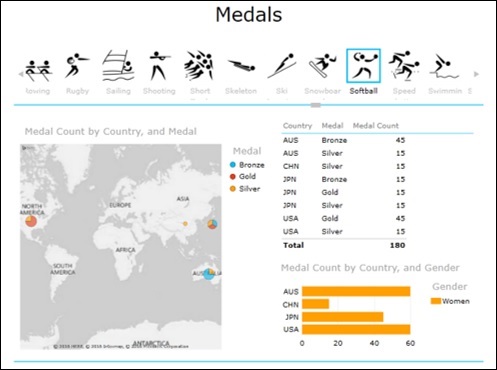
คุณสามารถใช้ลักษณะเชิงโต้ตอบของแผนภูมิในการแสดงภาพดังกล่าวได้เช่นกัน

รายงาน Power View
คุณสามารถสร้างรายงาน Power View ที่สวยงามซึ่งคุณสามารถรวมไว้ในแดชบอร์ดของคุณได้

ซึ่งสามารถทำได้โดยการเลือกพื้นหลังที่เหมาะสมเลือกแบบอักษรขนาดตัวอักษรสเกลสี ฯลฯ